Как да приложите прозрачност към SVG

Научете как да приложите прозрачност към SVG графики в Illustrator. Разгледайте как да извеждате SVG с прозрачен фон и да прилагате ефекти на прозрачност.
А стил слой в Photoshop CC включва една или повече реакции, които заобикалят или се прилагат за всички пиксели на вашия слой. Ефектите, които заобикалят пикселите, включват щрихи (тънки или дебели очертания на цвят), сенки (точно като тази, която хвърляте в момента) и сияние (очертания на полупрозрачен цвят).
Ефектите, които се прилагат към пикселите, включват наслагвания на цвят, шарки или дори градиенти. Но Photoshop предлага още повече, включително винаги популярния ефект на скосяване и релеф, който върши страхотна работа, за да придаде на съдържанието на вашия слой 3D вид.
И, разбира се, ефектите могат да се използват в комбинация; вижте тази фигура за пример. Можете да добавяте ефекти към слоевете по няколко начина, включително чрез менюто Layer Style в долната част на панела със слоеве, както е показано.

Штрихи, сенки и откоси са само част от ефектите, налични във Photoshop CC.
Точно така, че всички да са на една и съща музикална нота, когато се позовавате на падаща сянка или външно сияние, наслагване на цвят или някой от другите елементи, показани в менюто, наречете го ефект на слой или просто ефект.
След като приложите ефект към слой или го запишете в панела Стилове, той става стил на слой. Стилът на слоя може да включва един ефект или няколко ефекта. Отделните ефекти на слоя са вградени във Photoshop, но можете да добавяте или изтривате стилове на слоя и дори да създавате свои собствени.
Между другото, Blending Options, в горната част на списъка, всъщност не е ефект на слой; по-скоро той управлява как цветовете на пикселите на избрания слой взаимодействат с пикселите на слоевете по-долу. Отметките вляво от някои изброени ефекти показват, че тези ефекти вече са приложени към слоя.
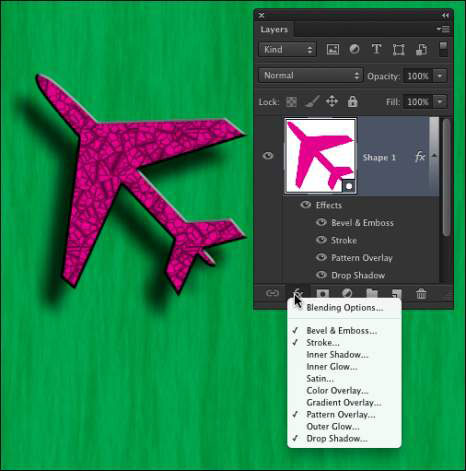
Можете да добавите стил на слоя чрез панела Слоеве.
Някои ефекти на слоя, като падащи сенки и външни блясъци, се появяват извън съдържанието на слоя. За да бъдат тези ефекти видими във вашето произведение на изкуството, слоят трябва да има поне част от прозрачни пиксели. Ако слоят е запълнен от край до ръб, ефектът няма място в изображението, за да се появи, защото сиянието или сянката логично биха били извън платното на изображението. Разгледайте няколко примера за стил на слоеве.
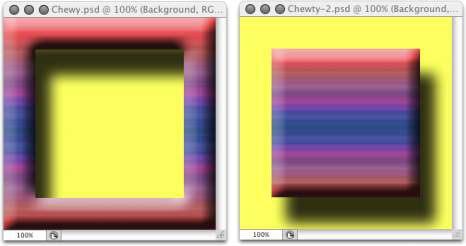
В пробата отляво можете да си представите, че сянката логически се появява и в долния десен ъгъл на обекта като цяло (както се случва в пробата вдясно). Това обаче е извън платното на изображението, така че част от сянката не се появява в произведението на изкуството.
Имайте предвид, че всеки слой в изображението има еднакъв брой пиксели, но някои от тези пиксели могат да бъдат прозрачни. Когато слой има области на прозрачност, слоевете отдолу в изображението могат да се показват. В двата примера се вижда жълтият фонов слой, което дава място за падане на сенките на горния слой.
И не забравяйте, че слой с име Фон не може да има области на прозрачност. Преобразувайте го в обикновен слой, като щракнете двукратно върху името на слоя в панела Слоеве и го преименувате.
Научете как да приложите прозрачност към SVG графики в Illustrator. Разгледайте как да извеждате SVG с прозрачен фон и да прилагате ефекти на прозрачност.
След като импортирате изображенията си в Adobe XD, нямате голям контрол за редактиране, но можете да преоразмерявате и завъртате изображенията точно както бихте направили всяка друга форма. Можете също така лесно да закръглите ъглите на импортирано изображение с помощта на ъгловите приспособления. Маскиране на вашите изображения Чрез дефиниране на затворена форма […]
Когато имате текст във вашия Adobe XD проект, можете да започнете да променяте свойствата на текста. Тези свойства включват семейство шрифтове, размер на шрифта, тегло на шрифта, подравняване, разстояние между символите (кернинг и проследяване), разстояние между редовете (водещо), запълване, граница (черта), сянка (падаща сянка) и размазване на фона. Така че нека разгледаме как се прилагат тези свойства. Относно четливостта и шрифта […]
Точно както в Adobe Illustrator, монтажните табла на Photoshop предоставят възможност за изграждане на отделни страници или екрани в рамките на един документ. Това може да бъде особено полезно, ако създавате екрани за мобилно приложение или малка брошура. Можете да мислите за монтажна област като специален тип група слоеве, създадена с помощта на панела Слоеве. Неговото […]
Много от инструментите, които намирате в панела InDesign Tools, се използват за рисуване на линии и форми на страница, така че имате няколко различни начина за създаване на интересни чертежи за вашите публикации. Можете да създавате всичко от основни форми до сложни чертежи в InDesign, вместо да се налага да използвате програма за рисуване като […]
Опаковането на текст в Adobe Illustrator CC не е същото като опаковането на подарък – по-лесно е! Обвиването на текст принуждава текста да се обвива около графика, както е показано на тази фигура. Тази функция може да добави малко креативност към всяко парче. Графиката принуждава текста да се обвие около нея. Първо, създайте […]
Когато проектирате в Adobe Illustrator CC, често се нуждаете от форма с точен размер (например 2 x 3 инча). След като създадете форма, най-добрият начин да я преоразмерите до точни измервания е да използвате панела Transform, показан на тази фигура. Изберете обекта и след това изберете Window→Transform to […]
Можете да използвате InDesign за създаване и модифициране на графики с QR код. QR кодовете са форма на баркод, който може да съхранява информация като думи, числа, URL адреси или други форми на данни. Потребителят сканира QR кода, използвайки своята камера и софтуер на устройство, като смартфон, и софтуерът използва […]
Може да има момент, когато имате нужда от нова снимка, за да изглеждате стара. Photoshop CS6 ви покрие. Черно-бялата фотография е по-ново явление, отколкото си мислите. Дагеротипите и други ранни снимки често имат кафеникав или синкав оттенък. Можете да създавате свои собствени шедьоври в тон на сепия. Тонизираните снимки могат да създадат […]
Използвайки функцията Live Paint в Adobe Creative Suite 5 (Adobe CS5) Illustrator, можете да създадете желаното от вас изображение и да запълните региони с цвят. Кофата на Live Paint автоматично открива региони, съставени от независими пресичащи се пътеки, и ги запълва съответно. Боята в даден регион остава жива и тече автоматично, ако има […]







